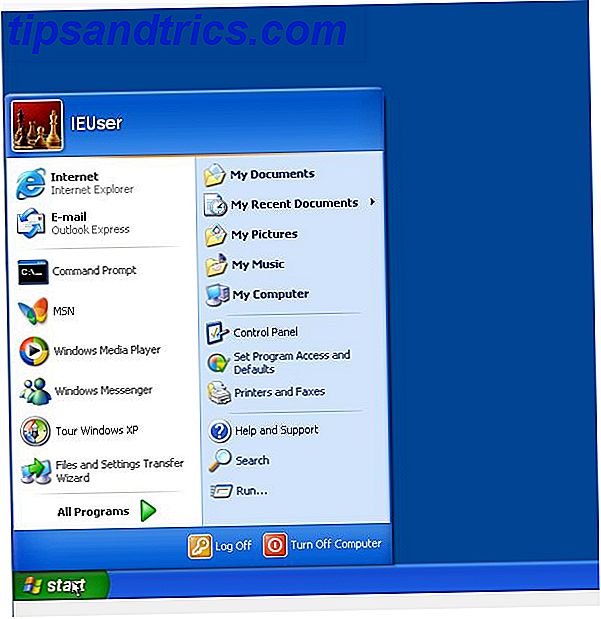Hvis du migrerer fra Windows til Linux 5 Grunner til at Windows 10 kan gjøre deg bytte til Linux 5 Grunner til at Windows 10 kan gjøre deg bytte til Linux Til tross for Windows 10s store opptak har det vært mye kritikk for Microsofts nye evige operativsystem. Her er fem grunner til at Windows 10 kan gjøre deg irriterende nok til å skifte til Linux. Les mer, en av de mest verdifulle tingene du kan ta med deg er nettleseren din. Pakket med bokmerker, historie og passord, er nettleseren din gateway til nettet.
Bytte til et nytt operativsystem som Linux uten nytte av en personlig nettleser kan være problematisk. Passord kan være et enormt problem - hvis du har samlet favoritt bokmerker i løpet av årene, kan tapet deres også være et stort problem.
En åpenbar måte rundt dette er å bruke Chrome-nettleseren. Hvis du bare bruker en Google-konto med Chrome, synkroniseres bokmerkene, historikk og passordene til en ny enhet. Men Linux-operativsystemer lever sjelden, om noensinne, med Chrome.
Standard Linux-nettleser: Aldri Chrome
Hvorfor er Chrome aldri forhåndsinstallert i Linux?
Det handler hovedsakelig om to ting: en, åpen kildefilosofi Open Source vs Free Software: Hva er forskjellen og hvorfor betyr det? Open Source vs Free Software: Hva er forskjellen og hvorfor betyr det? Mange antar at "åpen kildekode" og "fri programvare" betyr det samme, men det er ikke sant. Det er i din beste interesse å vite hva forskjellene er. Les mer, og to, personvern. Ettersom Chrome ikke er åpen kilde, finner du at Linux-operativsystemer (også kjent som distribusjoner) vil sendes med forskjellige nettlesere. Eksempler er:
- Mozilla Firefox
- Slimjet
- Qupzilla
Chrome-nettleseren (der Chrome er bygget) kan også installeres på Linux. Andre nettlesere er tilgjengelige Bruker du den beste nettleseren til Linux i 2016? Bruker du den beste nettleseren til Linux i 2016? Å bruke "feil" nettleseren kan føre til mye unødvendig hodepine, bortkastet produktivitet og til og med tapte data. Så hvilken nettleser er best for Linux-datamaskinen din? La oss finne det ut. Les mer også.
Googles vane med å spore oppførelsen din på Internett Stopp med å bruke Google Search: Her er hvorfor slutte å bruke Google Search: Her er hvorfor Google har uovertruffen tilgang til nettleservaner. Å gi alt til Google er ikke en god ide. Her er noen gode Google-alternativer som fortsatt får jobben gjort. Les mer har også frarådet distribusjonsteam fra å inkludere det. Og dette er et stort problem. Installere Chrome på Linux handler i hovedsak for personvern for enkel migrering av data.
Hvis personvern er et problem for deg, vil du selvsagt ikke bruke Chrome til å begynne med. Men det er en flott nettleser for å lette deg inn i Linux-verdenen.
Synkronisering av Google Chrome-data fra Windows til Linux
For å kunne bære Chrome-nettleserdataene dine fra Windows til den valgte Linux-distribusjonen din, må du ha en Google-konto knyttet til nettleseren din på Windows. Dette sikrer at dataene synkroniseres via Google-skyen til nettleseren på Linux.
Noen foretrekker ikke å logge på Chrome på Windows. Det er imidlertid et ekstremt nyttig alternativ. Hvis du for eksempel har en Android-telefon, vil den vanligvis ha Chrome installert. Ved å logge inn i nettleseren på Windows, kan du synkronisere nettleserdataene mellom enheter. (Så lenge du holder telefonen låst med et sterkt passord eller fingeravtrykk, vil dataene dine være sikre.)
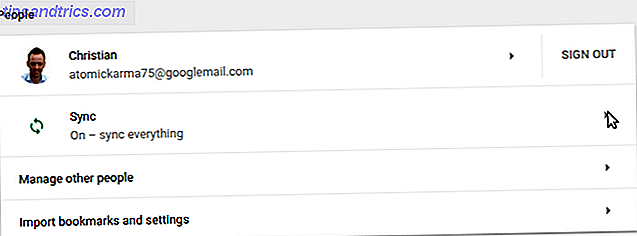
Den samme synkroniseringen er mulig mellom Windows og ditt nye Linux-operativsystem. Bare vær sikker på at du har aktivert synkronisering. Vanligvis slått på som standard, finner du det i Chrome Innstillinger- menyen, under Personer .
Innstillinger, passord, bokmerker (dvs. "favoritter"), og åpne faner kan aktiveres og deaktiveres individuelt. Disse alle sitte under paraplyen Synkroniser alt, som kan byttes for å aktivere eller deaktivere alle alternativene.
Slik installerer du Chrome på Linux
Kom i gang ved å gå til Chrome-nedlastingssiden og klikk på Last ned Chrome- knappen (for Debian / Ubuntu / Fedora / openSUSE).

Deretter velger du alternativet som samsvarer med maskinvare og operativsystem. For eksempel har jeg en 64-bits bærbar datamaskin som kjører Ubuntu Hva er 64-biters databehandling? Hva er 64-biters databehandling? Innpakningen av en datamaskin eller maskinvare er overfylt med tekniske vilkår og merker. En av de mest fremtredende er 64-bit. Les mer, så jeg valgte 64-biters .DEB (for Debian / Ubuntu).
Sjekk vilkårene for bruk 5 måter å finne på hva som er i disse tjenestevilkårene 5 måter å finne på hva som er i disse tjenestevilkårene Disse fem nettstedene og verktøyene hjelper deg med å forstå vilkårene og personvernreglene for nettsteder. De er for lange for å lese, men dine online rettigheter er avhengige av dem. Les Mer, klikk deretter Godta og installer . Pakken lastes ned, og du bør bli bedt om å kjøre den med pakkebehandleren på ditt Linux-system. Bruk dette til å installere Chrome.

Hvis distroen din ikke støttes, og du vil bruke Chrome, er variabler som støttes av samfunnet, tilgjengelige på Chromium tilgjengelig. Imidlertid støtter disse ikke opprinnelig datasynkronisering.
Skulle du foretrekke å installere Google Chrome via kommandolinjen, kan du gjøre det med:
sudo apt-get install libxss1 libappindicator1 libindicator7wget https://dl.google.com/linux/direct/google-chrome-stable_current_amd64.deb sudo dpkg -i google-chrome*.deb Dette gjelder for Debian / Ubuntu. Bare endre filnavnet for Fedora / openSUSE-varianten.
Overfør din surfing fra Windows til Linux
Når programvaren er installert, kan du åpne den og begynne å surfe på nettet med en gang. For å bære dine viktige nettleserdata på tvers av din Windows-baserte nettleserprofil, må du logge deg på Chrome.

Se etter ikonet i øverste høyre hjørne som ser ut som et 3 × 3 rutenett. Klikk dette, og deretter Min konto . I den resulterende skjermen klikker du på Logg inn, og legger deretter til legitimasjonene for Google-kontoen du har brukt med Chrome på Windows.
Kontroller deretter at Chrome synkroniserer de samme alternativene som i Windows. Åpne menyen, gå til Innstillinger, og se på Synkroniser alt- alternativet. Det som er valgt her, bør samsvare med konfigurasjonen i Windows.

Du er nå klar for kontinuerlig surfing! Gå videre og gi det en tur. Du kan teste hvor godt det fungerer ved å besøke et nettsted som har et passord lagret i Chrome-nettleseren på Windows. Hvis du kan logge inn, har synkroniseringen fungert.
Trenger du å overføre Firefox bokmerker?
Det er enklere måter å migrere nettleserdata og passord fra Windows. Hvis du for eksempel bruker Mozilla Firefox, bruker du bare eksportbokmerkene for å lagre bokmerkene dine i en HTML-fil. De kan deretter importeres til Firefox på Linux-datamaskinen.
Og hvis du også vil eksportere passord, kan du ved hjelp av et tilleggsprogram kalt Password Exportor. Data lagres som XML eller CSV, og kan overføres mellom operativsystemer.
Har du migrert fra Windows til Linux? Har du problemer med å gjøre det? Hvilke løsninger har du ansatt, eller opplever du fortsatt disse problemene? Eller blir du slått av å bytte til Linux av oppfattede dataoverføringsproblemer? Bruk kommentarfeltet nedenfor for å fortelle oss!